这篇文章主要介绍了本地使用docker打包部署镜像的方法,文中通过示例代码介绍的非常详细,对大家的学习或者工作具有一定的参考学习价值,需要的朋友们下面随着小编来一起学习学习吧
第一次在本地使用docker打包、部署镜像
首先说下我的笔记本系统是MACOS 10.15.4
我安装的docker版本是v19.03.5
一、项目结构如下:
这是一个react项目,打包后的静态资源路径是dist目录。
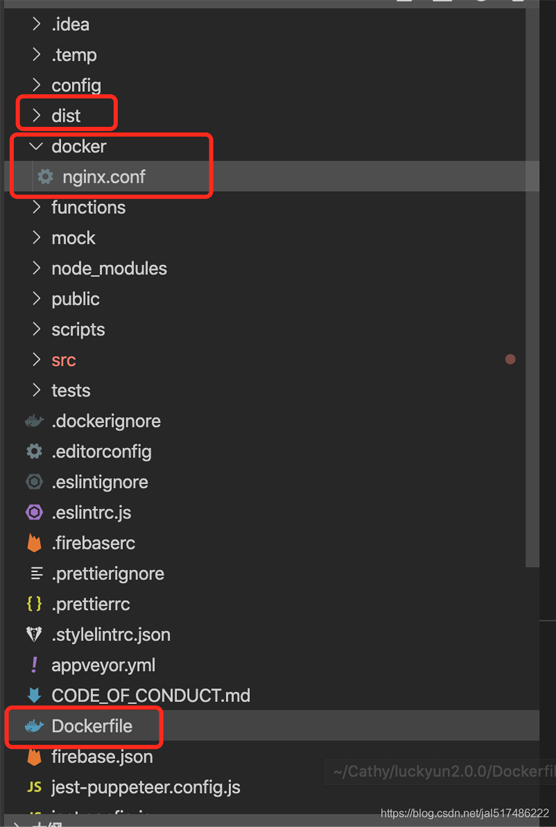
二、重点看Dockerfile文件和docker/nginx.conf文件
1. Dockerfile是一个用来构建镜像的文本文件,详细介绍可以参考链接:Docker Dockerfile
我的Dockerfile内容如下:
FROM nginx WORKDIR /usr/src/app/ COPY ./docker/nginx.conf /etc/nginx/conf.d/default.conf COPY ./dist /usr/share/nginx/html/ EXPOSE 80 CMD ["nginx", "-g", "daemon off;"]
Dockerfile中的大写单词是命令,各个命令的含义解释:
- FROM:定制的镜像都是基于 FROM 的镜像,这里的 nginx 就是定制需要的基础镜像。后续的操作都是基于 nginx。
- RUN:用于执行后面跟着的命令行命令。有以下俩种格式:
- WORKDIR:指定工作目录。用 WORKDIR 指定的工作目录,会在构建镜像的每一层中都存在。WORKDIR 指定的工作目录,必须是提前创建好的。docker build 构建镜像过程中的,每一个 RUN 命令都是新建的一层。只有通过 WORKDIR 创建的目录才会一直存在。
- COPY:复制指令,从上下文目录中复制文件或者目录到容器里指定路径。
- EXPOSE:仅仅只是声明端口。作用:帮助镜像使用者理解这个镜像服务的守护端口,以方便配置映射。在运行时使用随机端口映射时,也就是 docker run -P 时,会自动随机映射 EXPOSE 的端口。
- CMD:类似于 RUN 指令,用于运行程序,但二者运行的时间点不同:CMD 在docker run 时运行。RUN 是在 docker build。作用:为启动的容器指定默认要运行的程序,程序运行结束,容器也就结束。CMD 指令指定的程序可被 docker run 命令行参数中指定要运行的程序所覆盖。注意:如果 Dockerfile 中如果存在多个 CMD 指令,仅最后一个生效。
2. docker/nginx.conf
server { listen 80; # gzip config gzip on; gzip_min_length 1k; gzip_comp_level 9; gzip_types text/plain text/css text/javascript application/json application/javascript application/x-javascript application/xml; gzip_vary on; gzip_disable "MSIE [1-6]\."; client_max_body_size 100m; root /usr/share/nginx/html; location / { try_files $uri $uri/ /index.html; } location /api/ { # 此处为后端地址 proxy_pass http://www.XXX.com/; } }三、执行docker build命令制作镜像
我执行的命令是:docker build -t mydocker .
-t : 为镜像打一个tag,tag名称为mydocker
不要忘了后面有个点,表示在当前路径下制作镜像
四、执行docker run部署镜像
我执行的命令是:docker run -p 80:80 mydocker
-p 是指定映射到本机的端口
docker run -p 本机端口:镜像端口 镜像名
五、打开localhost:80就可以看到项目啦
初次体验docker本地部署,很多原理和docker命令还不太清楚,以后还会进一步学习~
补充一个小问题,我今天突然无法将镜像推到公司的私有云了,是网络环境有问题,就让同事帮忙推一下。
我先将打包好的镜像保存到本地:
docker save 10.10.10.52:5000/zhanwu-study/prod:4.1.2 > study.tar
然后将生成到当前目录下的study.tar通过钉钉发给同事,他下来study.tar到本地,然后执行:
docker load
更新一下版本(没有生成新的镜像,两个版本是同一个镜像):
docker tag 10.10.10.52:5000/zhanwu-study/prod:4.1.2 10.10.10.52:5000/zhanwu-study/prod:4.1.3
然后推到私有云:
docker push 10.10.10.52:5000/zhanwu-study/prod:4.1.3
到此这篇关于本地使用docker打包部署镜像的方法的文章就介绍到这了,更多相关本地docker打包部署镜像内容请搜索html中文网以前的文章或继续浏览下面的相关文章希望大家以后多多支持html中文网!
以上就是本地使用docker打包部署镜像的方法的详细内容,更多请关注0133技术站其它相关文章!




